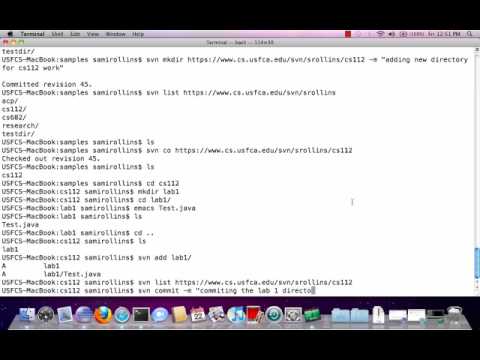Ta wikiHow uczy, jak zainstalować Adobe Media Encoder, silnik kodowania produktów Adobe, takich jak Premiere, After Effects, Audition, Character Animator i Prelude. Adobe Media Encoder umożliwia eksportowanie filmów z tych aplikacji do witryn strumieniowych wideo, telewizorów, telefonów i innych urządzeń. Aplikacja jest dostarczana z subskrypcją Creative Cloud, ale możesz zainstalować bezpłatną wersję próbną, jeśli nie masz subskrypcji.
Kroki
Metoda 1 z 2: Windows

Krok 1. Przejdź do https://creativecloud.adobe.com/apps/download/media-encoder w przeglądarce internetowej
To jest oficjalne łącze pobierania programu Adobe Media Encoder.

Krok 2. Kliknij Zapisz, aby rozpocząć pobieranie
Jeśli pobieranie nie rozpocznie się automatycznie, musisz kliknąć tę (lub podobną) opcję, aby je rozpocząć. Spowoduje to pobranie instalatora do domyślnej lokalizacji pobierania.

Krok 3. Kliknij instalator po zakończeniu pobierania
Jeśli nie widzisz nazwy pliku (zaczyna się ona od „Media_Encoder”) w lewym dolnym lub prawym górnym rogu przeglądarki, naciśnij Ctrl + J aby otworzyć ostatnio pobrane pliki, a następnie kliknij tam plik.

Krok 4. Kliknij Kontynuuj na ekranie powitalnym

Krok 5. Kliknij Tak, aby umożliwić uruchomienie instalatora
To po prostu daje instalatorowi uprawnienia do zainstalowania aplikacji.

Krok 6. Zaloguj się na swoje konto Creative Cloud
Jeśli jesteś nowym użytkownikiem Adobe Creative Cloud, kliknij Utwórz konto zamiast zarejestrować się teraz. Po zalogowaniu rozpocznie się instalacja.
- Jeśli nie zainstalowałeś Creative Cloud na swoim komputerze, zainstaluje się ono najpierw, a dopiero potem rozpocznie się program Media Encoder. Po zakończeniu instalacji aplikacja uruchomi się automatycznie.
- Jeśli nie masz subskrypcji Creative Cloud, 7-dniowy okres próbny rozpocznie się automatycznie. Kliknij Zobacz wszystkie plany i ceny dla opcji planu w oknie powiadomienia o próbie.
Metoda 2 z 2: macOS

Krok 1. Przejdź do https://creativecloud.adobe.com/apps/download/media-encoder w przeglądarce internetowej
To jest oficjalne łącze pobierania programu Adobe Media Encoder.

Krok 2. Kliknij Zezwól, aby rozpocząć pobieranie
Jeśli pobieranie nie rozpocznie się automatycznie, musisz kliknąć tę (lub podobną) opcję, aby je rozpocząć. Spowoduje to pobranie instalatora do domyślnej lokalizacji pobierania.

Krok 3. Kliknij pobrany plik, aby uruchomić instalator
Powinien znajdować się w lewym dolnym rogu przeglądarki internetowej. Spowoduje to otwarcie okna instalatora.

Krok 4. Kliknij dwukrotnie instalator Media Encoder
Jest na środku okna. Spowoduje to otwarcie okna „Zainstaluj Creative Cloud i Media Encoder”.
Jeśli masz już aplikację Creative Cloud na komputerze Mac, nie musisz jej ponownie instalować

Krok 5. Kliknij Kontynuuj
To niebieski przycisk na ekranie powitalnym.

Krok 6. Wprowadź dane logowania do komputera Mac i kliknij OK
To daje aplikacji uprawnienia do zainstalowania.

Krok 7. Zaloguj się na swoje konto Creative Cloud
Jeśli jesteś nowym użytkownikiem Adobe Creative Cloud, kliknij Utwórz konto zamiast zarejestrować się teraz.

Krok 8. Kliknij niebieski przycisk Rozpocznij instalację
Spowoduje to zainstalowanie programu Media Encoder na komputerze Mac. Po zakończeniu instalacji aplikacja uruchomi się automatycznie.
- Creative Cloud zainstaluje się jako pierwszy, jeśli nie jest jeszcze zainstalowany.
- Jeśli nie masz subskrypcji Creative Cloud, 7-dniowy okres próbny rozpocznie się automatycznie. Kliknij Zobacz wszystkie plany i ceny dla opcji planu w oknie powiadomienia o próbie.